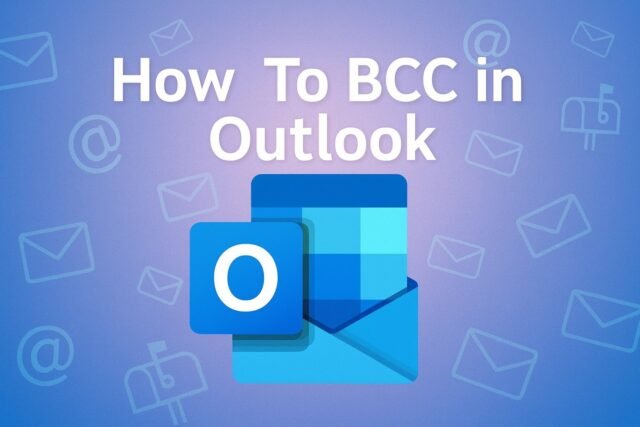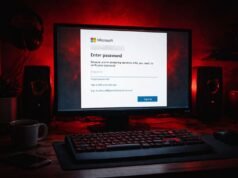Los lectores ayudan a los Windows a informar para ayudar. Si ha comprado nuestros enlaces, podemos obtener la comisión.
Lea nuestra página de publicación para averiguar cómo puede ayudar a mantener Windows al equipo editorial. Leer más
Aprenda cómo hacer BCC en Outlook para que pueda enviar correos electrónicos personalmente. Esta guía muestra paso a paso sobre cómo agregar copias de carbono ciega al escritorio de Outlook, la web y el móvil.
¿Cómo agregar BCC a Outlook?
1 Habilitar BCC en Outlook Desktop
Siga estos pasos para agregar BCC a la aplicación de escritorio Outlook:
- Abra un nuevo correo electrónico a Outlook.
- Seleccionar Alternativa En la cinta superior.
- Hacer clic BCC Para mostrar el campo debajo de las líneas de los pies y CC.


- Ingrese las direcciones de correo electrónico que desea ocultar.
- Envíe el correo electrónico como de costumbre.
Si también opera eventos de calendario, puede encontrar útil aprender cómo agregar BCC a las invitaciones de reuniones de Outlook.
2 Use BCC en Outlook Web (Outlook.com)
Aquí le mostramos cómo habilitar BCC al usar Outlook en la web:
- Acceso Outlook.comEl
- Comience un nuevo mensaje.
- Seleccionar BCC El mensaje es la parte superior derecha de la ventana.


- Agregue sus destinatarios ocultos.
- Ingrese y envíe su correo electrónico.
Cuando trabaja desde la versión web, debe saber cómo pagar un correo electrónico de Outloo sin hacer un nuevo rasguño.
3 .. Agregue BCC a la aplicación móvil de Outlook
Use estos pasos rápidos para agregar BCC de la aplicación móvil de Outlook:
- Abra la aplicación Outlook en iOS o Android.
- Grifo Nuevo correoEl
- Seleccione la flecha lateral -down CC Área
- Elegir BCC Para revelar el campo oculto.
- Escriba las direcciones y envíe.
Por qué BCC es útil
- Mantenga la lista de destinatarios privados
- Si la respuesta se reduce a todos los problemas
- Da detalles de la comunicación sensible
- Ideal para boletín y correo electrónico grupal
Si es nuevo en la función, esta guía detallada en una copia de carbono ciega explica cuándo y por qué usarla.
Preguntas frecuentes
Escritorio, ir Alternativa > Mostrar los campos > BCCLa perspectiva recordará la configuración de nuevos mensajes.
No solo el remitente verá quién ha sido agregado al BCC.
No. Los destinatarios de CC son visibles para todos, mientras que los destinatarios de BCC se esconden.
Sí, cualquier archivo adjunto que incluya también se enviará a los destinatarios de BCC.
Conclusión
Es fácil agregar BCC a Outlook por qué no usa aplicaciones de escritorio, versiones web o móviles. Con Enable BCC, puede compartir correos electrónicos de forma segura mientras mantiene la información del destinatario privada.
Milán ha estado entusiasmado con la tecnología desde su infancia y logró hacerlo interesado en todas las tecnologías relacionadas con PC. Es un entusiasta de la PC y pasa la mayor parte de su tiempo para aprender sobre computadoras y tecnología. Antes de unirse a WindowsRorport, trabajó como desarrollador web front-end. Ahora, es uno de los problemas para resolver nuestro equipo mundial, expertos en errores de Windows y problemas de software.